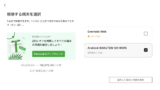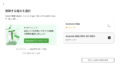最強プランのユーザーは楽天ドライブにブラウザからアップロードできない?
楽天モバイルの最強プランを契約していると、楽天ドライブを50GB無料で利用することができます。
以前まではブラウザから楽天ドライブにファイルをアップロードできていたのですが、現在は以下のようなエラーメッセージが出て、アップロードできないようになっているようです。
最強プランのユーザーは、楽天ドライブのブラウザ版を通じてファイルをアップロードすることはできません。楽天ドライブアプリ版をご利用ください。
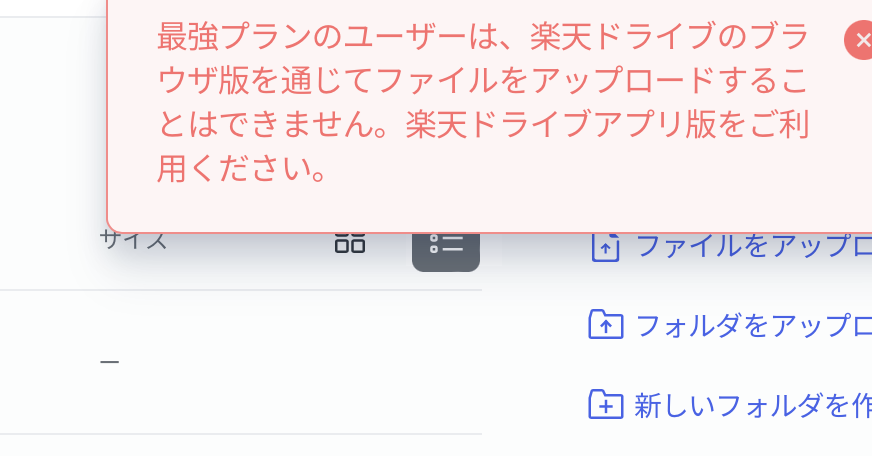
ブラウザからアップロードしたい場合は「ファイル送信+楽天ドライブに保存」のオプションを使えばアップロードできる
回避策としては、「ファイル送信」の機能を使うことで、楽天ドライブにファイルをアップロードすることができました。手順は以下の通りです。
1.「ファイル送信」のタブを開き、楽天ドライブにアップロードしたいファイルをドロップします。
2. その際の「オプション設定」で「楽天ドライブに保存」にチェックを入れます。
3.「リンクを作成」を選択し、「リンクを作成」ボタンを押せば、対象のファイルが楽天ドライブに保存されます。
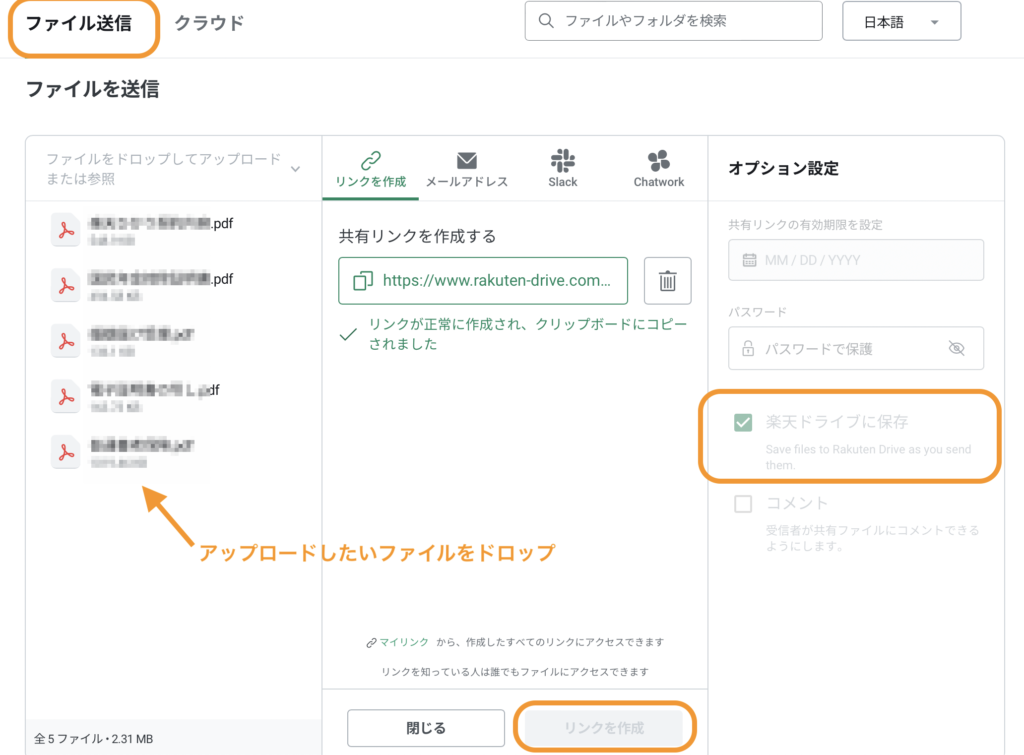
保存されたファイルは「Save my link」のフォルダ以下にアップロードされる
この方法でアップロードされたファイルはどのフォルダに入るかというと「Save my link」という名前のフォルダにアップロードされていました。(正確には「Save my link」の配下にサブフォルダができ、そこに保存されていました。)
あとは、アップロードされたファイルを好きな場所に移動させればOKです。
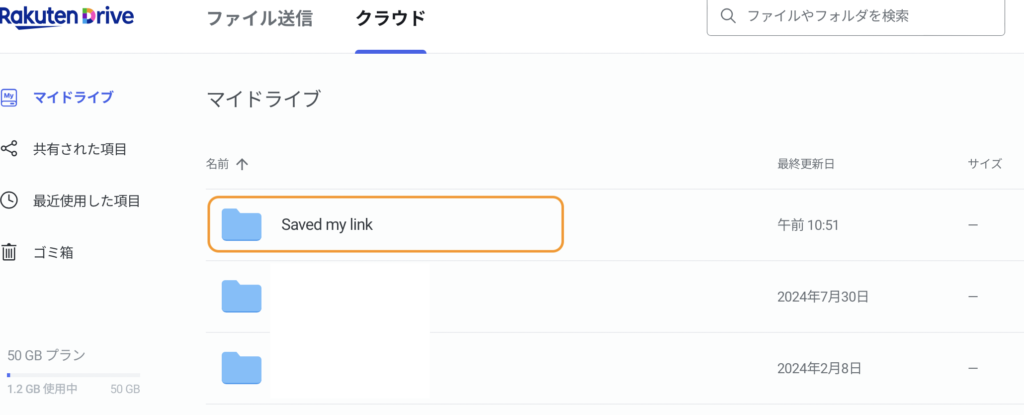
直接アップロードする方法からはひと手間かかりますが、PCのブラウザから楽天ドライブにファイルをアップロードしたい場合に使える方法となります。以上、ご参考になれば幸いです。